Google Chrome, dünyanın en popüler ve yaygın tarayıcısıdır. Ancak bu İnternet tarayıcısının artık gerekli olmadığı anlaşılıyor: daha ilginç bir analog bulundu veya mevcut sürümle ilgili sorunlar var. Ne yazık ki, tüm kullanıcılar Google Chrome’u Android akıllı telefonlarından nasıl kaldıracaklarını bilmiyor. Birçoğu bunun imkansız olduğunu düşünüyor ve derinden yanılıyor. Böyle bir durumunuz varsa ve programı kaldırmak istiyorsanız, sadece bu gibi durumlar için birkaç farklı ve ayrıntılı talimat derledik.
Android için Google Chrome’un Özellikleri
Android için Google Chrome tarayıcısı, hıza en çok değer verenlerin seçimidir. Geliştiricinin ürününü tüm platformlar için aynı hale getirmeye çalışmasına rağmen, Android ve iOS’taki Chrome arasında hala küçük farklılıklar vardı. Google Corporation’dan geliştiriciler, gerekli işlevlerin çoğunu ve bir dizi kullanılabilir uzantıyı programa dahil etmişlerdir.
Android için Chrome’un ana özellikleri arasında şunlar belirtilebilir:
- Gelişmiş güvenlik
- açık ve huzursuz arayüz;
- çok çeşitli arama sunucuları;
- istisnasız tüm web standartlarına uygunluk;
- Sayfa işaretleme ve içerik sitelerinin yüksek kalitede görüntülenmesi,
- mükemmel grafikler;
- sesli aramanın kullanılabilirliği;
- Yazmak için akıllı bir dize
- Kapalı sekmelerin anında geri dönüşü
- gizli gizli mod;
- indirme yöneticisi;
- çevrimdışı sayfalar;
- tüm cihazlarla senkronizasyon
- sayfa sıkıştırma sistemi.
Cep telefonları için en önemlisi, tüketilen İnternet trafiği miktarıdır. Geliştiriciler ayrıca bunu düşündüler ve kullanılan megabaytları kontrol eden tarayıcıya bir ekonomi modu getirdiler. Mod, veri sayfasındaki verileri %60’a sıkıştırır.
Bir tarayıcıyı kaldırabilir miyim?
Birçok kişi, üretici tarafından otomatik olarak yerleşik tarayıcının telefondan veya tabletten kaldırılamayacağına inanarak derinden yanılıyor. Google Chrome bir sistem dosyası olarak kabul edilmez, bu nedenle cihazdan silinmesi zor olmamalıdır. Ancak, tarayıcının yalnızca “dondurulmuş” ve devre dışı bırakılabileceği durumlar vardır.
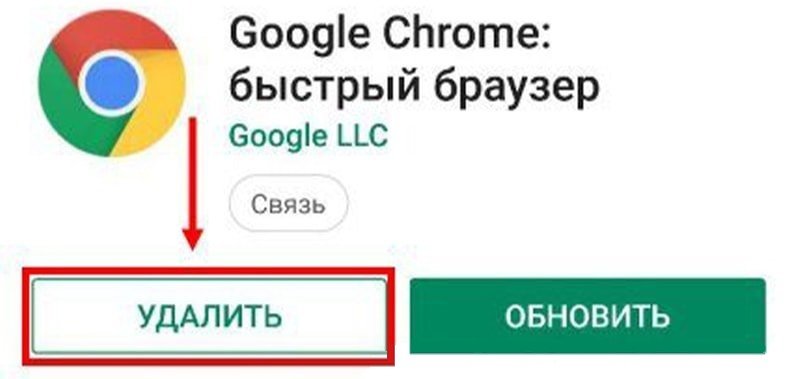
Google Chrome nasıl kaldırılır?
Tarayıcıyı mobil cihazınıza indirdiyseniz ve bir süre sonra bu tarayıcıya ihtiyacınız olmadığını veya uygun olmadığını fark ettiyseniz, Chrome’u akıllı telefon için herhangi bir olumsuz sonuç vermeden kaldırabilirsiniz. Android için aşağıdaki yöntemlerden birini kullanın.
Oyun piyasası aracılığıyla
En basit, uygun fiyatlı, evrensel, hızlı ve kullanışlı yol bu yöntemdir. Play Market, Google’dan uygulamalar, oyunlar, kitaplar, müzik, filmler ve ruhun istediği her şeyin bir mağazasıdır. Android cihaza zaten otomatik olarak yüklenmiştir.
Google Chrome tarayıcısını kaldırma talimatları:
- Açık oyun pazarı
- “Menü” bölümüne gidin (bu, sol taraftaki üç yatay çizgi şeklindeki simgedir).
- “Uygulamalarım” sütununu seçmeniz gereken bir liste görünecektir.
- Görünen bölümde, “Yüklendi” düğmesine tıklayın. İlgilendiğiniz program var.
- Google Chrome tarayıcı simgesini tıklayın.
- Açılan pencerede, gereksiz yardımcı programları kaldırmak için “Sil” dipnotuna dokunun.

kaldırma
Google Chrome’u Play Market üzerinden kaldırabileceğiniz başka bir seçenek daha vardır:
- Uygulama mağazasını açın.
- Tarayıcınızın adını sağ üst köşedeki arama motoruna yazın.
- İlk bağlantıyı açın.
- “Sil” dipnotuna tıklayın ve yapılan prosedürü onaylayın.
Sürücü işlemleri dondurur, yedeklemeler oluşturur vb. Cihazı tıkanma programlarından manuel olarak temizlemek gerekli değildir, ancak bu, gereksiz verilerin tamamen temizlenmesinin garantisidir.
Bazı programları, sistemleri veya uzantıları kaldırmak için, ek işlevleri olan ve özellikle bunun için tasarlanmış çeşitli yardımcı programlar kullanabilirsiniz.
Telefonunuzun ayarları aracılığıyla
Öncekilerden biraz daha zor olan başka bir yöntem daha var. İşte tüm Android cihazlar için çalışacak standart bir not. Bazı öğeler biraz farklı olabilir, bazı adımların adları biraz değiştirilmiştir. Ancak genel olarak, her şey aynı şemaya göre çalışır.
Aşağıdakileri yapmanız gerekir:
- Telefonunuzun veya tabletinizin ayarlarını açın.
- Uygulamalar bölümüne gidin.
- Aşağıdaki listede Google Chrome’u bulun.
- Simgeye tıklayın.
- “Çalışmayı Durdurmaya Zorla” bölümünü seçin.
- İki düğmeye tıklayın: “Verileri Sil” ve “Önbelleği Temizle”.
- “Sil” simgesine tıklayın, böylece temizliği tamamlayın.
Programı kaldırdıktan sonra, kalan önbellekte fazladan olanları bırakmamak için verileri silen ve dosyaları temizleyen işlevi kullanmayı unutmayın.
Yerleşik tarayıcı nasıl kaldırılır
Çoğunlukla, Chrome tarayıcısı başlangıçta Android cihazlara önceden yüklenmiştir, yani kaldırılması mümkün olmayacaktır. Kapatın. Bundan sonra, artık uygulamalar listenizde görünmeyecektir.
Bunu yapmak için:
- Android cihazınızdan “Ayarlar” bölümüne gidin.
- “Uygulamalar ve Bildirimler” dipnotunu bulun.
- Chrome simgesini seçin. Listede bir tarayıcı görmüyorsanız, önce “Tüm uygulamaları göster” veya “Uygulama ayrıntıları” bağlantısını tıklayın.
- “Devre Dışı Bırak” ı tıklayın.
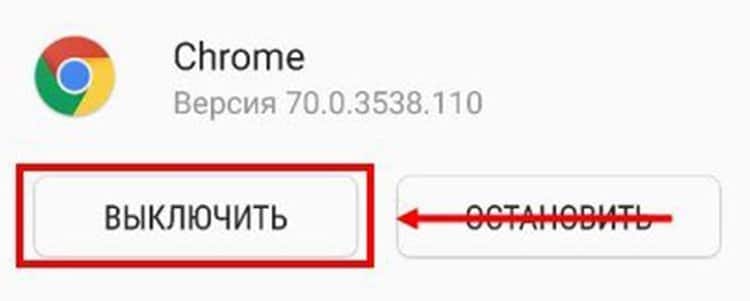
kapatma
Bu yöntemin avantajları, uygulamayı istediğiniz zaman sürdürebilmeniz ve standart modda tekrar çalışmaya başlamasıdır. Ancak, Chrome daha önce varsayılan olarak kullanılmışsa işlemlerin askıya alınması istenmeyen bir sonuca yol açabilir. Bu nedenle sistem uygulamalarında dikkatli ve özenli olun.
Yeniden yüklenen bir tarayıcıyı kaldırabilir miyim?
Başlangıçta indirilen veya bazı arızaların bir sonucu olarak yeniden yüklenen tarayıcı, yukarıda sunulana benzer bir şekilde silinebilir. Bunu yapmak için “Ayarlar” veya Google Play’i kullanın. Böyle bir durumda, herhangi bir kısıtlama yoktur. Yeniden yüklenen Google Chrome tarayıcısı, mağazadan indirilen sıradan bir uygulamadan hiçbir şekilde farklı değildir. Sadece kaldırdıktan sonra, artık dosya sistemini temizlemeyi unutmayın. Önbellek çöpünü temizlemek için özel yardımcı programlar kullanabilirsiniz.







